Avez-vous déjà essayé d’imprimer des fichiers PDF que vous avez téléchargés en ligne ou reçus par e-mail ? Ces fichiers peuvent ou non vous permettre d’imprimer des données. Savez-vous pourquoi ? C’est parce que ces fichiers peuvent avoir des restrictions d’impression. Il dispose d’une restriction de mot de passe d’autorisation qui peut empêcher la copie, l’impression et la modification de fichiers PDF.
Il peut y avoir plusieurs raisons pour lesquelles vous ne pouvez pas imprimer de fichiers PDF. Il se peut que les données soient sensibles. Cela peut aller à l’encontre de la conformité de votre entreprise et de votre raison personnelle. Les raisons peuvent varier.
À propos du mot de passe d’autorisation des fichiers PDF
Que savez-vous du mot de passe d’autorisation ou du mot de passe du propriétaire ? Vous pouvez verrouiller les fichiers PDF de deux manières. Le verrouillage du mot de passe utilisateur et le verrouillage du mot de passe d’autorisation sont deux moyens importants d’empêcher tout accès non autorisé aux fichiers PDF. Lorsque vous verrouillez un fichier PDF avec un mot de passe d’autorisation, vous définissez diverses restrictions.
- Vous empêchez l’impression des PDF. Personne ne peut accéder aux fichiers PDF à imprimer sans connaître son mot de passe.
- Vous ne pouvez pas copier de PDF. Vous ne pouvez pas copier un seul paragraphe ou tout composant d’un fichier PDF.
- Vous ne pouvez pas modifier un fichier PDF s’il est soumis à une restriction de mot de passe d’autorisation. Cela vous empêche d’ajouter des signatures numériques, des textes, des tableaux, des images et des annotations.
- Vous ne pouvez pas assembler des pages PDF pour créer un nouveau document PDF.
- Le fichier PDF verrouillé vous empêche d’ajouter des commentaires.
- Vous n’avez aucun contrôle sur l’autorisation des fichiers PDF protégés par mot de passe.
Le format de fichier PDF signifie Portable Document Format. Il s’agit du format de fichier le plus couramment utilisé. Un fichier PDF est utile car il vous permet d’archiver des données. Vous pouvez partager des fichiers PDF par courrier électronique et via des outils de discussion. Ces fichiers sont légers et faciles à utiliser.
Méthode de déverrouillage manuel pour déverrouiller un PDF sécurisé pour l’impression
Il existe des options limitées pour déverrouiller manuellement les fichiers +PDF sécurisés. L’une des méthodes à toute épreuve pour déverrouiller un fichier PDF est Adobe Acrobat. Il vous permet de déverrouiller des PDF sécurisés pour l’impression. Adobe Acrobat Pro est un outil complet d’Adobe Inc. Il vous permet de créer, modifier, convertir et gérer des fichiers PDF. Il s’agit d’un programme bien adapté aux entreprises, aux écoles, aux hôpitaux et à d’autres institutions où le format de fichier PDF est généralement tendance à être archivé et imprimé. L’abonnement mensuel de cette application est coûteux pour les particuliers.
Voici les étapes à suivre pour déverrouiller un PDF sécurisé pour l’impression.
- Accédez au fichier PDF cible à l’aide d’Acrobat Pro DC
- Tout d’abord, accédez au menu Fichier , puis sélectionnez Propriétés.
- Cliquez sur la case Méthode de sécurité et sélectionnez l’option Aucune sécurité dans le menu déroulant.
- Dans la phase suivante, entrez le mot de passe d’autorisation et appuyez sur OK.
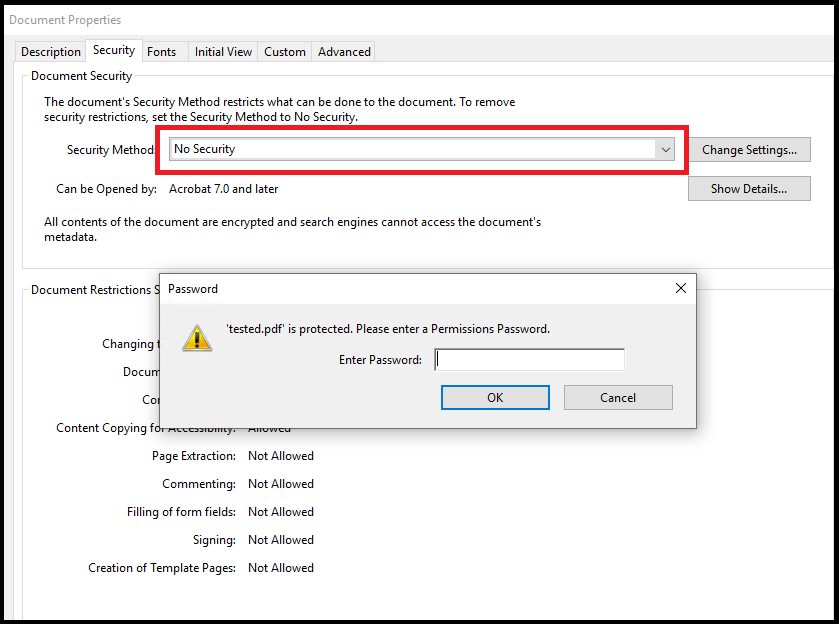
- Un message apparaîtra : « Êtes-vous sûr de vouloir supprimer la sécurité PDF ? », appuyez sur OK.
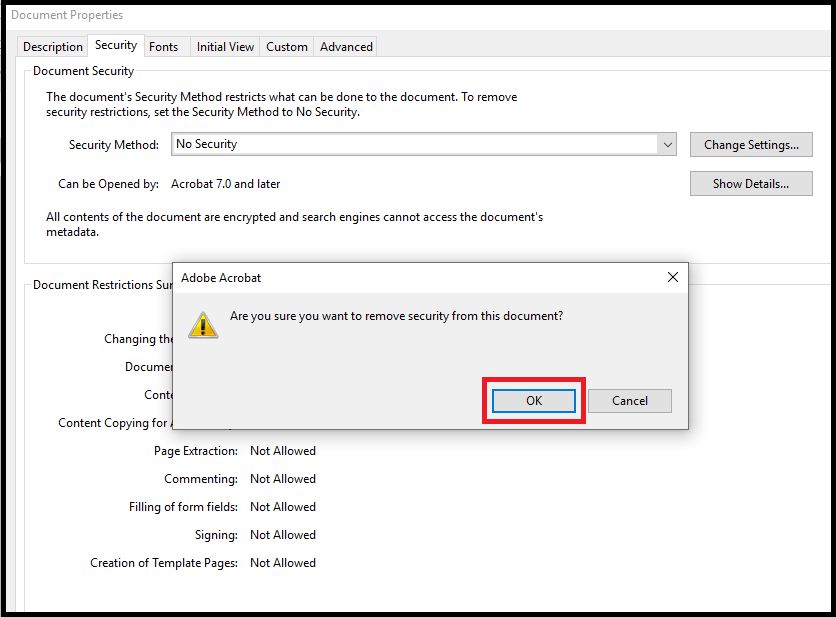
- C’est ainsi que vous pouvez imprimer, modifier, copier et ajouter une signature à un fichier PDF. Il vous permet de supprimer le mot de passe du fichier PDF dont le mot de passe est connu.
Utiliser Google Chrome pour déverrouiller des fichiers PDF sécurisés pour l’impression
Savez-vous que vous pouvez utiliser Google Chrome pour supprimer la restriction d’impression des fichiers PDF ? Si vous ne le savez pas, voici les étapes à suivre.
- Accédez à Google Chrome sur votre système et ouvrez maintenant votre compte Google Drive .
- Ici, choisissez le bouton Nouveau qui clignote dans le coin supérieur gauche et sélectionnez Télécharger le fichier dans la liste déroulante .
- Maintenant, parcourez et localisez les fichiers PDF de votre choix et appuyez sur OK
- Fournissez le mot de passe du fichier PDF et cliquez sur « Soumettre ».
- Appuyez simultanément sur Ctrl + P sous Windows pour copier le fichier.
Limites de la méthode manuelle :
Les méthodes manuelles ci-dessus présentent certains inconvénients.
- Ils ne peuvent pas traiter le déverrouillage par lots et nécessitent des compétences techniques.
- Vous pourriez avoir besoin d’une assistance technique si vous êtes bloqué.
- Les risques de perte de données sont ici plus élevés.
Nous ne vous suggérons pas d’utiliser des outils en ligne gratuits pour déverrouiller un fichier PDF. Ces outils peuvent envoyer des bugs dans vos fichiers et voler vos précieuses données. Voulez-vous prendre le risque ? Bien entendu, vous ne souhaitez pas perdre la qualité des données. Par conséquent, la meilleure pratique consiste à utiliser un programme de conversion tiers.
L’alternative remarquable pour déverrouiller un fichier PDF
Vous avez plusieurs options à considérer. Cependant, nous vous recommandons l’application qui présente des critiques positives et une interface conviviale.
L’outil de déverrouillage Softaken PDF pour imprimer des PDF peut être la meilleure alternative. La solution supprime la restriction en quelques clics. Un novice peut exécuter le programme sans compétence technique.
Voici les raisons pour lesquelles les utilisateurs préfèrent l’application à d’autres options : –
L’application supprime les restrictions sur les PDF illimités. Parce que la validité de sa licence est illimitée. Il s’agit donc d’une alternative abordable à Adobe Acrobat Pro.
- L’interface est expressive. Toute personne sans connaissances techniques peut utiliser l’application.
- L’application est légère. Il occupe quelques Mo d’espace sur votre système pour déverrouiller les fichiers PDF souhaités.
- Il vous permet de réinitialiser le mot de passe des fichiers PDF. Il s’agit d’une fonctionnalité facultative.
- L’utilitaire peut être téléchargé et exécuté en toute sécurité. Il est 100 % sans bug et conserve la qualité des données.
- Il supprime le mot de passe des fichiers PDF dont le mot de passe est connu.
Lisez aussi : – Supprimer le mot de passe Outlook PST
Étapes pour exécuter le programme sur votre système
- Téléchargez l’application sur votre système Windows et enregistrez-la sur votre bureau comme raccourci d’accès. Cliquez sur son icône pour le démarrer.
- Parmi les différentes options, sélectionnez « Supprimer la sécurité ».

- Maintenant, appuyez sur le bouton « Parcourir » pour sélectionner un fichier PDF local parmi vos documents enregistrés.

- Cochez l’option « Supprimer » le mot de passe. Ensuite, appuyez sur le bouton « Parcourir » pour choisir l’emplacement de sortie dans un dossier local de votre choix.
- Dans la dernière étape, appuyez sur l’onglet « Générer un PDF » pour déverrouiller le fichier PDF à imprimer.
Conclusion
Dans l’ensemble, il est facile de déverrouiller un PDF sécurisé pour l’impression. Si vous choisissez une application tierce. Un PDF est inaccessible à l’impression lorsqu’il dispose d’un mot de passe d’autorisation. Choisissez toujours une alternative sûre plutôt qu’une option gratuite.

